Zašto mi se baterija Chromebooka brzo prazni?

Pokretanje programa visokog intenziteta na vašem Chromebooku koristi mnogo CPU snage, što posljedično iscrpljuje vašu bateriju.
Ako ne možete instalirati Linux Beta na svoj Chromebook, došli ste na pravo mjesto. Mnogi korisnici ChromeOS-a žalili su se da instalacijski program za Linux često pokazuje razne pogreške kada pokušaju instalirati značajku. Ako ste već ponovo pokrenuli svoj Chromebook, ali problem i dalje postoji, slijedite korake u nastavku da biste ga riješili.

Prije svega, provjerite imate li dovoljno prostora za pohranu na prijenosnom računalu. Izbrišite sve nepotrebne aplikacije i datoteke kako biste oslobodili prostor. Zatim ažurirajte svoj virtualni stroj i pakete.
Pokrenite Chrome, otvorite novu karticu i idite na chrome://components .
Idite na međuterminu i kliknite Provjeri ažuriranja .
Zatim otvorite aplikaciju Terminal i pokrenite naredbu sudo apt-get update && sudo apt-get dist-upgrade .
Ponovo pokrenite Chromebook da biste primijenili promjene. Provjerite možete li instalirati Linux Beta.
Mnogi korisnici ChromeOS-a potvrdili su da mogu popraviti mnoge pogreške povezane s Linuxom jednostavnim isključivanjem zastavice "Crositini Use DLC".
Pokrenite Chrome, unesite chrome://flags u adresnu traku i pritisnite Enter.
Pronađite Crostini Use DLC .
Onemogućite ovu Chrome zastavu pomoću padajućeg izbornika.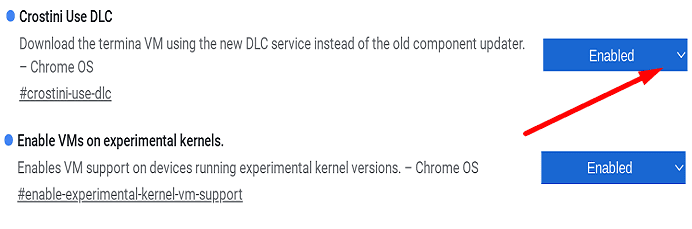
Ponovno pokrenite prijenosno računalo. Provjerite možete li instalirati Linux na svoj Chromebook.
Chromeova postavka "Koristi siguran DNS" može pokrenuti sve vrste pogrešaka instalacije Linuxa. Rješenje je omogućiti opciju koja vam omogućuje korištenje ove postavke s vašim trenutnim davateljem usluga.
Pokrenite Chrome i idite na Postavke .
Zatim kliknite na Privatnost i sigurnost .
Odaberite Sigurnost i kliknite Napredno .
Idite na Koristi siguran DNS .
Uključite opciju koja kaže Koristi s trenutnim davateljem usluga .
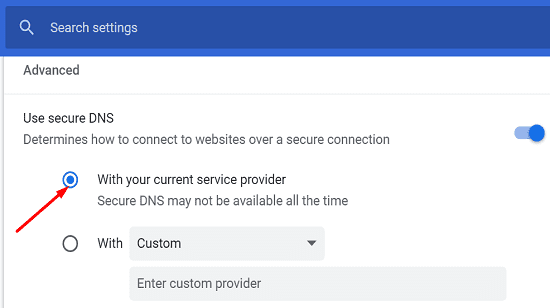
Ako se problem nastavi, idite na Wi-Fi postavke i prebacite svoj DNS na Googleove DNS postavke.
Ako se problem nastavi i ako imate sve sigurnosne kopije, možete isprati svoj Chromebook. Imajte na umu da će korištenje ove metode vratiti vaš uređaj na tvorničke postavke.
Odjavite se sa svog Chromebooka.
Zatim, pritisnite i držite Ctrl , Alt , Shift , a R .
Kliknite Ponovo pokreni , a zatim odaberite Powerwash .
Zatim se prijavite na svoj Google račun i slijedite korake na zaslonu da biste postavili svoj Chromebook.
Provjerite postoje li pogreške instalacije Linuxa.
Ako vaš Chromebook kaže da je došlo do pogreške tijekom instalacije Linuxa, ažurirajte svoj virtualni stroj i pakete. Zatim onemogućite oznaku “Crositini Use DLC” i koristite Secure DNS s trenutnim davateljem usluga. U krajnjem slučaju, isperite svoj Chromebook. Jesu li vam ovi savjeti pomogli riješiti problem? Podijelite svoje povratne informacije u komentarima ispod.
Pokretanje programa visokog intenziteta na vašem Chromebooku koristi mnogo CPU snage, što posljedično iscrpljuje vašu bateriju.
Chromebookovi su sjajni alati za sve vrste različitih radnih namjene, ali također mogu predstavljati svoj skup izazova – posebno u pogledu njihovih
Da biste napravili snimku zaslona preko cijelog zaslona na prijenosnom računalu Chromebook, istovremeno pritisnite tipke Ctrl i Prikaži Windows.
Ako se vaš Chromebook ne ažurira zbog problema s niskom baterijom, provjerite zdravlje baterije i prisilno ponovno pokrenite prijenosno računalo.
Iako Chromebookovi imaju svoje prodajne točke, oni su slabi u usporedbi sa sustavom Windows i drugim takvim uređajima. To je zato što Chromebookovi rade na Googleovom vlastitom ChromeOS-u. Za razliku od Microsa…
Ako želite promijeniti postavke jezika na Chromebooku, idite na Postavke, idite na Napredno i pomaknite se prema dolje do Jezici i unos.
Chromebookovi imaju više slojeva zaštite koji uključuju sandboxove i provjerene sekvence pokretanja zbog kojih ih je vrlo teško hakirati.
Chromebook trenutačno nema postavke načina rada niske potrošnje. Drugim riječima, u ChromeOS-u nema štednje baterije.
Ako Chromebook kaže da vaša veza nije privatna, to znači da Chrome nije mogao pronaći važeći certifikat o privatnosti na toj web-stranici.
Većina Chromebookova ima RAM čip zalemljen na matičnu ploču što znači da ne možete dodati više memorije svom uređaju.
Ako je vaš Chromebook naišao na pogrešku tijekom konfiguriranja mreže, omogućite dijeljenje mreže, ponovno pokrenite prijenosno računalo i odspojite usmjerivač.
Da biste riješili probleme s vezom sa Zoomom na Chromebookovima, provjerite vezu, ažurirajte ChromeOS i poništite postavke preglednika.
Ako vaš Chromebook kaže da nije uspio postaviti vaš pisač, upotrijebite drugu metodu uparivanja i ažurirajte OS i firmver pisača.
Ako ste ljubitelj VPN-ova, vjerojatno želite instalirati VPN na sve svoje uređaje. Većina VPN-ova nudi Windows i macOS klijente, ali postoje
Pokretanje programa visokog intenziteta na vašem Chromebooku koristi puno snage procesora, što će zauzvrat isprazniti vašu bateriju.
Možete sigurno ostaviti svoj Chromebook uključen preko noći ili nekoliko dana bez brige o oštećenju baterije.
Izvorno, TeamViewer nije bio dostupan na OS-u Chrome, ali kako je platforma postajala sve popularnija, dev tim je objavio probnu verziju za sustave.
Ako vaš Chromebook ne puni bateriju vašeg telefona, provjerite je li kabel oštećen ili neispravan i onemogućite brzo punjenje.
Ako vaš Chromebook ne može učitati pregled ispisa, ponovno pokrenite prijenosno računalo, pisač i usmjerivač. Osim toga, uklonite i ponovno postavite pisač.
Ako vaš Chromebook zapne u Provjeri ažuriranja, odspojite sve periferne uređaje i izvršite hard reset.
Apple je predstavio iOS 26 – veliko ažuriranje s potpuno novim dizajnom od matiranog stakla, pametnijim iskustvima i poboljšanjima poznatih aplikacija.
Studentima je za učenje potrebna određena vrsta prijenosnog računala. Ne samo da bi trebalo biti dovoljno snažno za dobar studij odabranog smjera, već i dovoljno kompaktno i lagano da ga mogu nositi sa sobom cijeli dan.
U ovom članku ćemo vas voditi kako ponovno dobiti pristup tvrdom disku kada dođe do kvara. Pratimo vas!
Na prvi pogled, AirPods izgledaju kao i sve druge bežične slušalice. Ali sve se to promijenilo kada je otkriveno nekoliko malo poznatih značajki.
Dodavanje pisača u Windows 10 je jednostavno, iako će se postupak za žičane uređaje razlikovati od postupka za bežične uređaje.
Kao što znate, RAM je vrlo važan hardverski dio računala, koji djeluje kao memorija za obradu podataka i faktor je koji određuje brzinu prijenosnog ili osobnog računala. U članku u nastavku, WebTech360 će vas upoznati s nekim načinima provjere RAM pogrešaka pomoću softvera na Windowsima.
Kupili ste SSD u nadi da unaprijedite internu pohranu vašeg računala, ali ne znate kako instalirati SSD? Pročitajte ovaj članak odmah!
Imate problema s pronalaženjem IP adrese vašeg pisača? Pokazat ćemo vam kako to pronaći.
Ako vaši Powerbeats Pro ne pune, koristite drugi izvor napajanja i očistite svoje slušalice. Ostavite kutiju otvorenom dok punite slušalice.
Pročitajte ovaj članak kako biste naučili jednostavan korak-po-korak postupak za povezivanje prijenosnog računala s projektorom ili TV-om na sustavima Windows 11 i Windows 10.



























